在计算机操作系统中,Windows8是一款备受欢迎的系统。然而,许多人并不清楚如何使用U盘来进行原版Windows8的安装。本文将详细介绍如何利用U盘...
2025-05-19 285 盘安装
在如今的电脑使用中,Win7系统仍然被广泛使用。为了更方便地进行系统安装和重装,使用U盘安装系统成为了许多用户的首选方法。本文将带领读者逐步学习如何使用U盘在Win7系统上安装操作系统,以便在需要时能够轻松应对系统重装或新机安装。
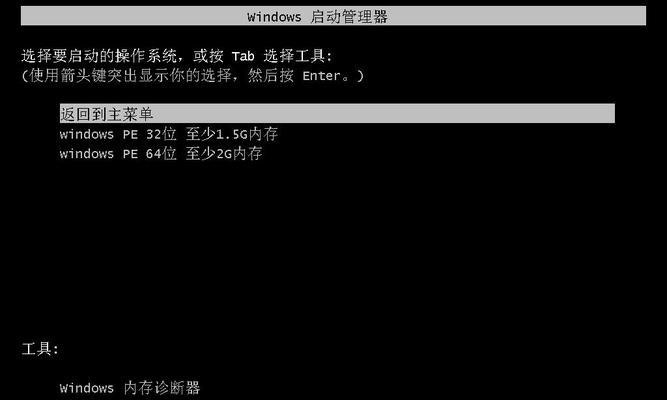
一:准备工作
在进行U盘安装前,我们需要准备一台可用的电脑、一个8GB以上容量的U盘以及一个Win7系统镜像文件。确保电脑与U盘连接正常,同时下载好对应版本的Win7系统镜像文件。
二:制作引导U盘
使用一款专业的软件(如Rufus、UltraISO等),将下载好的Win7系统镜像文件写入U盘中,制作成引导U盘。按照软件指引选择U盘和镜像文件路径,并开始制作过程。
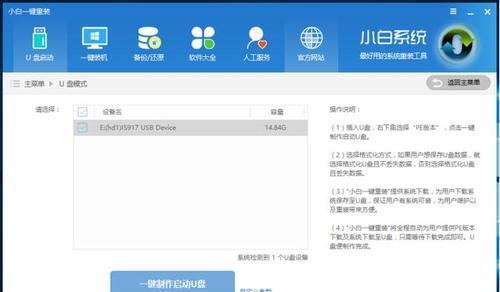
三:设置BIOS
在开始安装之前,我们需要设置电脑的BIOS,使其从U盘启动。重启电脑,在开机时按下对应键进入BIOS设置界面,找到“启动顺序”或类似选项,将U盘设为第一启动项。保存设置后重启电脑。
四:进入安装界面
电脑重新启动后,会自动从U盘启动,并进入Win7系统安装界面。根据提示选择语言、时间和货币格式,点击“下一步”进入下一步操作。
五:选择安装方式
在进入安装界面后,我们可以选择“安装”或“升级”两种方式。如果是全新安装系统,选择“安装”,如果是对已有系统进行升级,则选择“升级”。根据自己的需求进行选择。

六:接受许可协议
阅读并接受Win7系统的许可协议,然后点击“下一步”继续。
七:选择安装位置
在接受许可协议后,我们需要选择系统的安装位置。可以根据实际需求选择安装在哪个分区或磁盘中,点击“下一步”继续。
八:等待系统安装
系统开始安装后,需要一定时间来完成。在此过程中,不要进行其他操作,耐心等待系统自动完成安装。
九:设置用户名和密码
安装完成后,系统将要求我们设置用户名和密码。输入相应信息并点击“下一步”进行下一步操作。
十:选择网络类型
根据个人需求选择网络类型,可以选择“家庭网络”、“工作网络”或“公共网络”。点击相应选项后,系统将进行相应的网络设置。
十一:完成安装
点击“完成”按钮后,系统将自动重启。在重启过程中,不要拔出U盘,以免影响系统正常启动。稍等片刻,我们就成功地在Win7系统上使用U盘进行了系统安装。
十二:后续设置
系统重启后,我们还需要进行一些后续设置,如更新系统补丁、安装常用软件等。根据个人需求进行相应的操作。
十三:备份系统镜像
为了将来更方便地进行系统恢复或重装,我们可以使用专业的软件对当前安装好的Win7系统进行备份,并保存到其他存储介质中。
十四:日常维护与更新
为了保证系统的稳定运行,我们还需定期进行系统维护与更新,如清理垃圾文件、优化系统性能等。
十五:
通过本文的学习,我们掌握了使用U盘在Win7系统上进行操作系统安装的方法。通过这种简单而高效的方式,我们可以轻松应对系统重装或新机安装的需求,提高工作和生活效率。相信读者们在实践中也能够轻松上手,享受到便捷的系统安装过程。
标签: 盘安装
相关文章

在计算机操作系统中,Windows8是一款备受欢迎的系统。然而,许多人并不清楚如何使用U盘来进行原版Windows8的安装。本文将详细介绍如何利用U盘...
2025-05-19 285 盘安装

随着电脑技术的发展,很多人开始使用U盘来安装系统,其中雨林木风U盘是一款功能强大且易于操作的工具。本文将详细介绍如何使用雨林木风U盘安装XP系统,让你...
2025-05-18 219 盘安装

Win8是微软公司发布的操作系统,通过制作可引导的Win8U盘安装程序,可以方便快捷地进行系统安装,本文将详细介绍如何下载Win8ISO文件以及制作可...
2025-05-16 249 盘安装

在日常使用电脑的过程中,我们经常需要重装或升级操作系统。而使用pewin8u盘安装系统,无论是省时还是方便度都是其他安装方法无法比拟的。本文将详细介绍...
2025-05-02 299 盘安装

Linux作为一种开源操作系统,在技术领域中越来越受欢迎。而通过U盘安装Linux系统成为了许多用户的首选方法,不仅方便快捷,而且可以避免对原有系统产...
2025-04-15 300 盘安装

现代计算机操作系统扮演着至关重要的角色,而Windows2012作为微软推出的一款高性能服务器操作系统,被广泛应用于企业级计算环境中。本文将详细介绍如...
2025-04-12 271 盘安装
最新评论